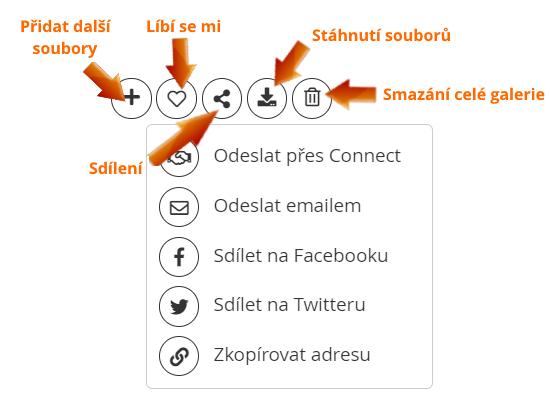Moje Galerie
Jak vytvořit galerii?
Označte si fotky, které chcete vložit do galerie a klikněte na tlačítko “Přidat do galerie”. Po zadání názvu, případně popisu a kategorií si nově vytvořenou galerii uložte kliknutím na tlačítko “Vytvořit”.
Více najdete zde
Kde přidat popis?
Pokud jste si popis nevytvořili již při zakládání nové galerie, můžete ho kdykoliv vložit v detailu galerie (Média -> Galerie -> kliknutí na jméno vybrané galerie). Zde si najeďte na místo pro popis (viz. obrázek) a klikněte na ikonku “Upravit”
.

Jak přidat kategorie?
Ke galerii můžete přiřadit libovolné množství kategorií. V detailu galerie ((Média -> Galerie -> kliknutí na jméno vybrané galerie) klikněte na pole “Přidat kategorii”. Po zadání prvního písmene se vám zobrazí seznam kategorií, které jsou k dispozici.
Seznam kategorií si je prohlédnout zde
Mohu přidat vlastní kategorii?
Ano. Pokud vám přijde, že kategorie v našem seznamu chybí, můžete navrhnout její přidání. Navrhovaná kategorie však musí být schválena moderátorem.

Jak přidat další fotky k již vytvořené galerii?
K vytvořené galerii si můžete kdykoliv přidat další soubor. Stačí buď
a) v detailu kliknout v pravé části obrazovky na ikonku "+" . Označit si nové přidávané fotky a poté kliknout na tlačítko "Přidat do galerie"
nebo
b) v médiích nejprve vybrat fotografie, kliknout na tlačítko "Přidat do galerie" a poté si vybrat v seznamu, do jaké galerie fotky chcete přidat.

Kde najdu své galerie?
Všechny své vytvořené galerie naleznete v seznamu (Média -> Galerie (odkaz na seznam))
Jak galerii zveřejnit ve PhoneCopy galerii?
Galerii je potřeba nastavit viditelnost na “Veřejná”.
Viditelnost můžete nastavit v seznamu vašich galerií (Média -> Galerie) nebo v detailu galerie (Média -> Galerie -> kliknutí na jméno vybrané galerie -> tlačítko v pravém horním rohu)
Je možné pro galerii nastavit heslo?
Ano. V detailu galerie (Média -> Galerie -> kliknutí na jméno vybrané galerie) v pravém horním rohu klikněte na ikonku pro “Nastavení oprávnění”. Otevře se obrazovka s údaji o galerii a v části Oprávnění klikněte na ikonku "Chránit heslem".
Jak sdílet svoji či jinou galerii?
Galerii můžete sdílet:
- emailem (po zadání emailu/ů adresát obdrží email s adresou, kde danou galerii naleznou
- Facebookem či Twitterem
- zkopírováním url, které následně můžete komukoliv poskytnou
- přes Connect - galerie se pošle prostřednictvím PhoneCopy Connect
Stačí kliknout na
ikonku “Sdílení” v pravém horním rohu.
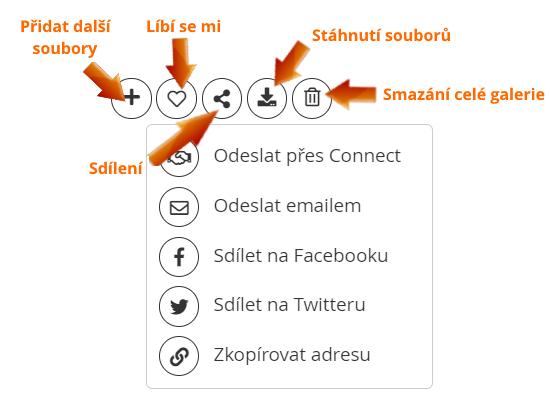
Fotografie v galerii
Kde přidat název a popis?
Ke každé fotce v galerii můžete přidat název a popis. Na rozdíl od názvu, který můžete vložit již v náhledu fotky, pro vložení popisu si musíte fotografii zvětšit.
Jak přidat tagy?
Tagy lze přidávat po otevření náhledu v levém horním rohu.
Jak odebrat fotky z galerie?
V detailu galerie (Média -> Galerie -> kliknutí na jméno vybrané galerie) stačí najet na obrázek a v pravém horním rohu kliknout na obrázek koše.
Není třeba se bát. Fotka se smaže z galerie, ale v Médiích zůstane.
PhoneCopy galerie
Jak ohodnotit galerie (like)?
Po přihlášení můžete jakoukoliv galerii ohodnotit, tzn. dát like.
Otevřete si galerii a v pravé části obrazovky naleznete aktivní ikonky. Jedním z nich je i obrázek srdíčka, kterým like přidáte.
Pokud chcete přidat like konkrétní fotce, můžete kliknout na ikonku jak z náhledu, tak z u velkého obrázku.
Jak si uložit oblíbenou galerii?
Pokud se vám některá galerie líbí a chtěli byste si ji uložit, stačí když kliknete v detailu galerie na tlačítko “Uložit”. Tyto galerie poté naleznete na stejném místě jako vaše galerie (Média -> Galerie / link)
U své galerie mám místo jména číslo. Jak to změnit?
Máte místo jméno číslo a chcete jiné, hezčí? Stačí si vytvořit svoji vizitku.
V menu v pravém horním rohu (pod svým jménem) vyberte “Connect” nebo klikněte na tento odkaz. Zde si vytvořte “Veřejnou vizitku”. Jméno, které zde vložíte, se bude zobrazovat u vašich galerií.
POZOR! - vkládejte pouze ty údaje, které skutečně chcete, aby byly veřejné.